Photoshop調出外景人物照片鮮艷的藍橙色
時間:2024-02-05 14:15作者:下載吧人氣:31

原圖素材本身色彩比較少。僅綠的草地和藍色的天空,色調已經(jīng)分開。因此調色比較簡單,用調色工具稍微把草地的顏色調成橙色,再適當調整下整體顏色即可。
原圖

<點小圖查看大圖>
最終效果

<點小圖查看大圖>
1、打開原圖素材,創(chuàng)建可選顏色調整圖層,參數(shù)設置如圖1 - 3,效果如圖4。
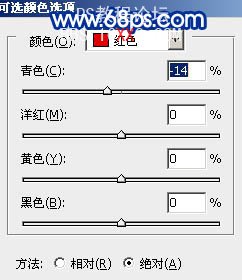
<圖1>
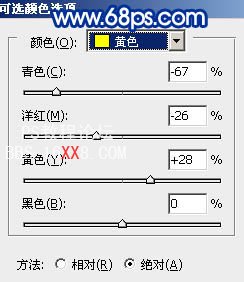
<圖2>
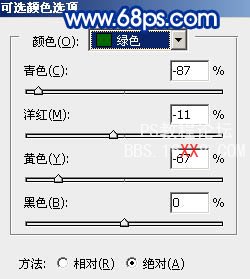
<圖3>

<圖4>
2、把可選顏色調整圖層復制一層,效果如下圖。

<圖5>
3、創(chuàng)建可選顏色調整圖層,參數(shù)設置如圖6,效果如圖7。
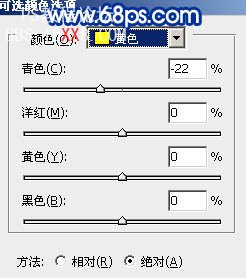
<圖6>

<圖7>
4、再創(chuàng)建可選顏色調整圖層,對青色及藍色調整,參數(shù)設置如圖8,9,確定后用黑色畫筆把人物衣服部分擦出來,效果如圖10。
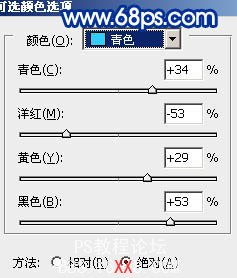
<圖8>
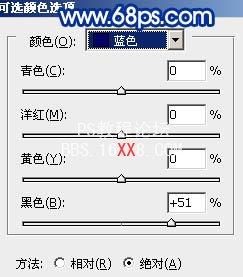
<圖9>

<圖10>
5、創(chuàng)建色彩平衡調整圖層,參數(shù)設置如圖11,效果如圖12。
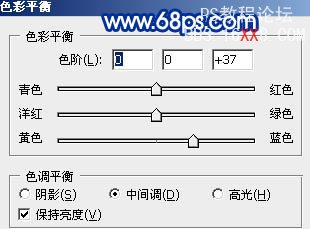
<圖11>

<圖12>
6、創(chuàng)建曲線調整圖層,對紅色及藍色調整,參數(shù)設置如圖13,14,效果如圖15。
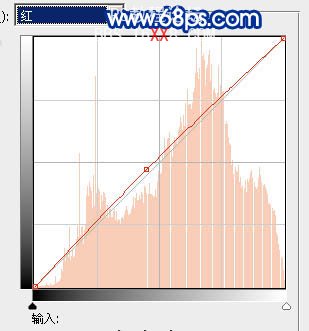
<圖13>
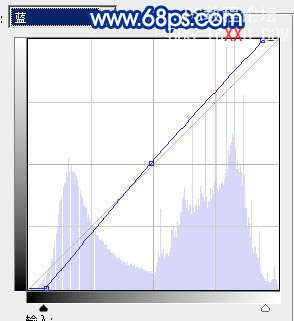
<圖14>

<圖15>
7、再創(chuàng)建曲線調整圖層,對藍色調整,參數(shù)設置如圖16,效果如圖17。
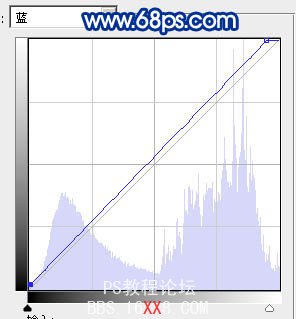
<圖16>

<圖17>
8、新建一個圖層,按Ctrl + Alt + Shift + E 蓋印圖層。執(zhí)行:濾鏡 > 模糊 > 高斯模糊,數(shù)值為5,確定后把圖層混合模式改為“柔光”,加上圖層蒙版,用黑色畫筆把人物臉部擦出來,如下圖。

<圖18>
9、新建一個圖層,蓋印圖層,圖層混合模式改為“濾色”,圖層不透明度改為:60%,按住Alt 鍵添加圖層蒙版,然后用白色畫筆涂抹草地與天空銜接的部分,如下圖。

<圖19>
10、新建一個圖層,蓋印圖層,簡單的給人物磨皮,效果如下圖。

<圖20>
11、最后調整下整體顏色,完成最終效果。

<點小圖查看大圖>




網(wǎng)友評論